Excel表格目录快速生成的方法和步骤
1、用Microsoft Office软件打开一个工作簿文件;
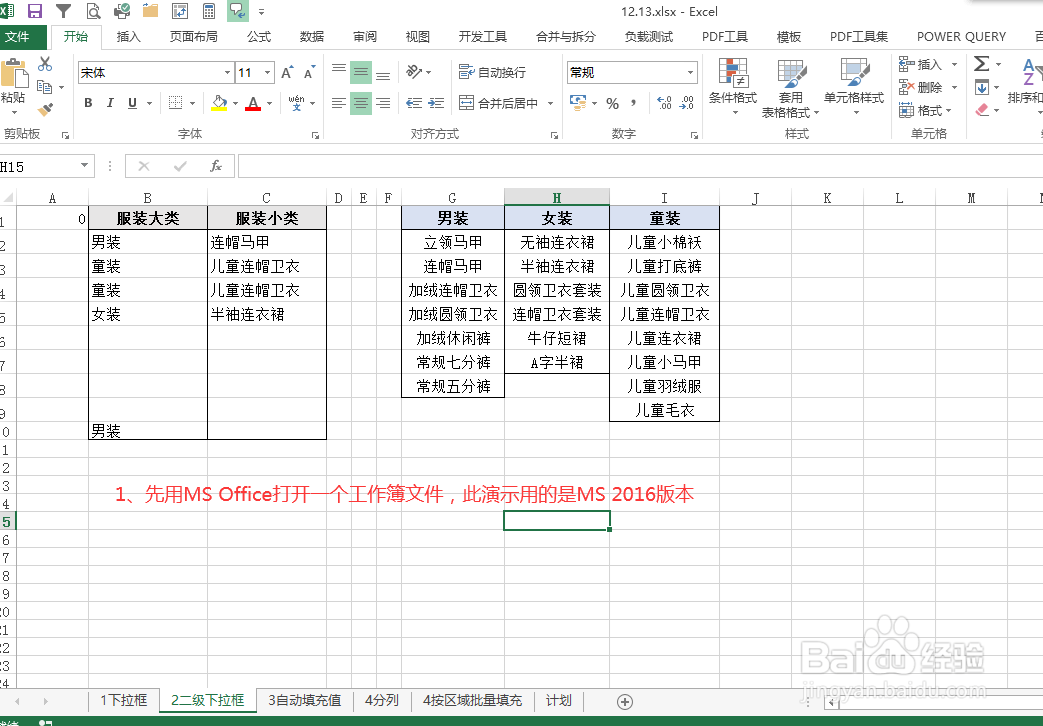
2、选中要创建目录的工作表,并创建工作组(目的是方便同时对工作表进行操作)
如图示:
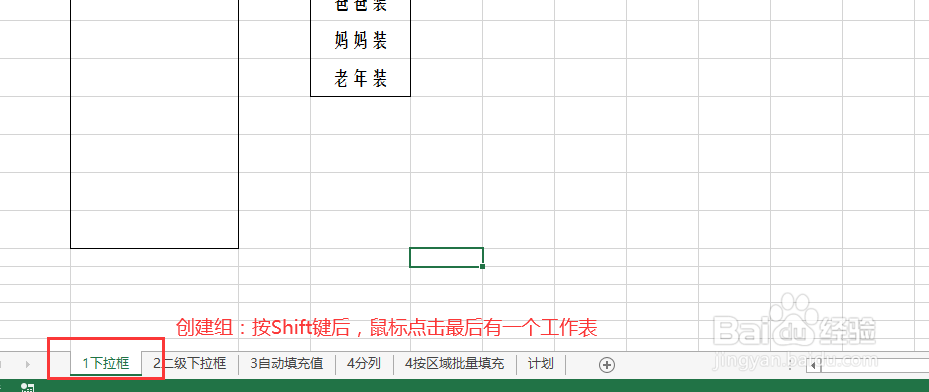
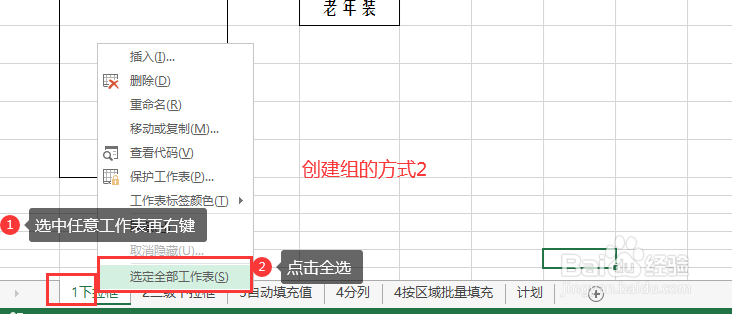
3、在工作表第一行前插入一行,并在A1单元格处输入公式“=FXD1”,
最后点击工作表右键取消工作组即可;
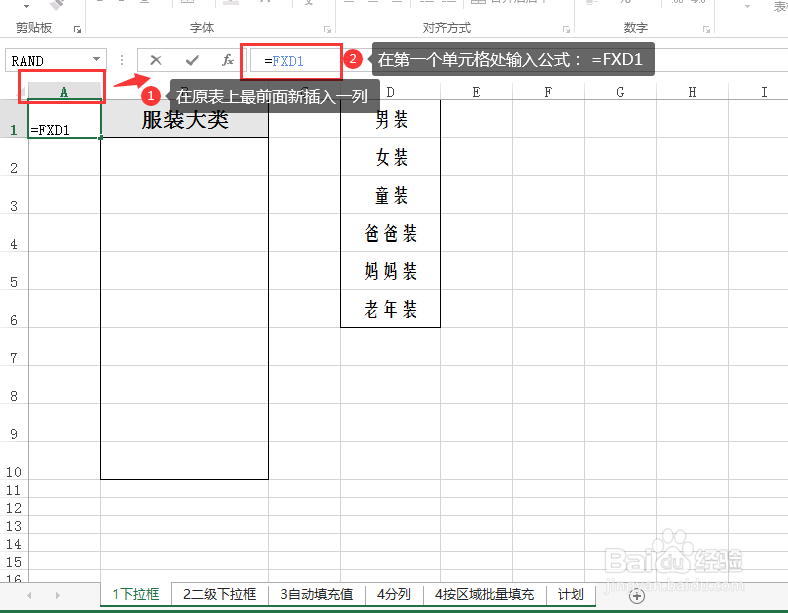
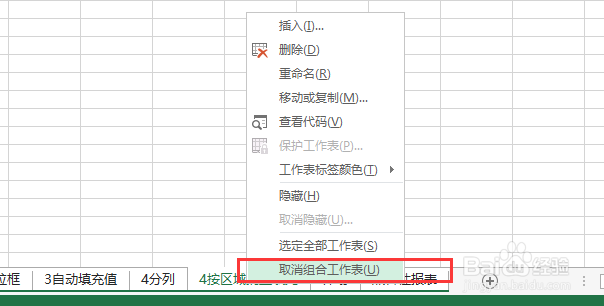
4、再点击左上角【文件】-【信息】-【检查问题】-【检查兼容性】
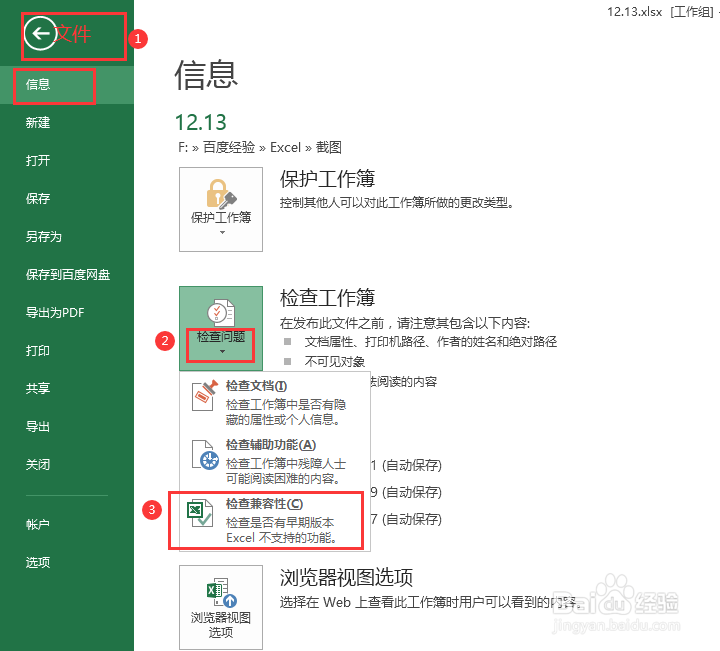
5、在弹窗中直接选【复制到到新表】按钮
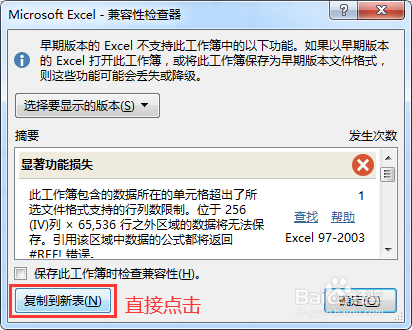
6、会自动生成一个名为“兼容性报表”的工作表,
把多余的行列数据删除掉,只留蓝色字体内容即可;
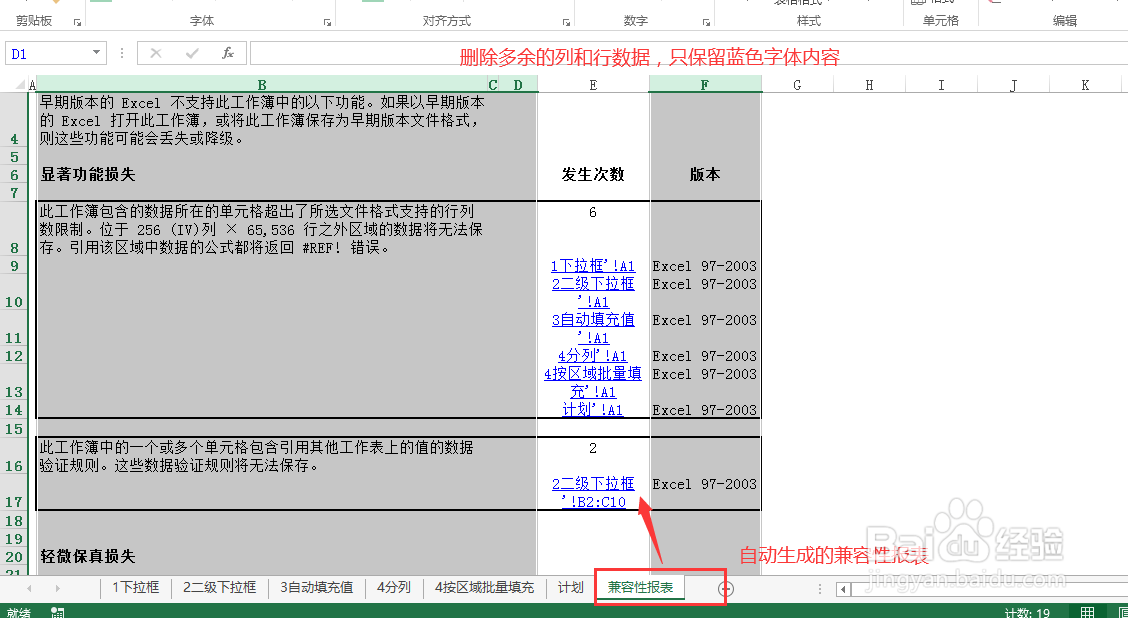
7、最后把"!A1"批量替换为空,基本上就完成了目录;
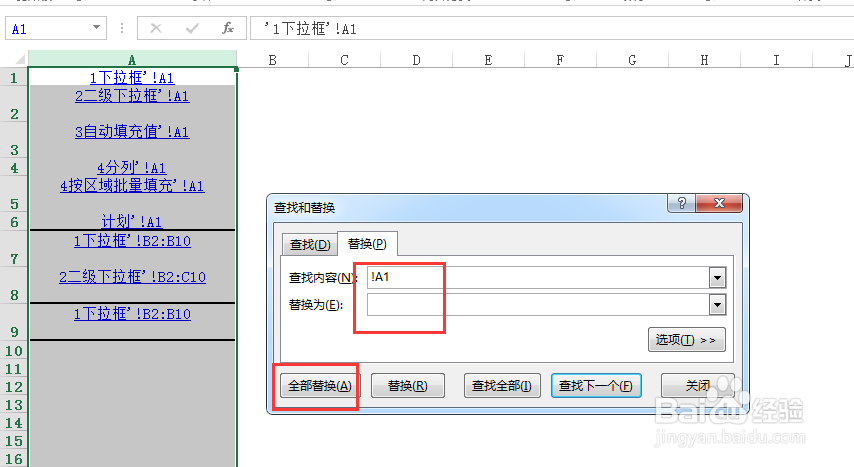
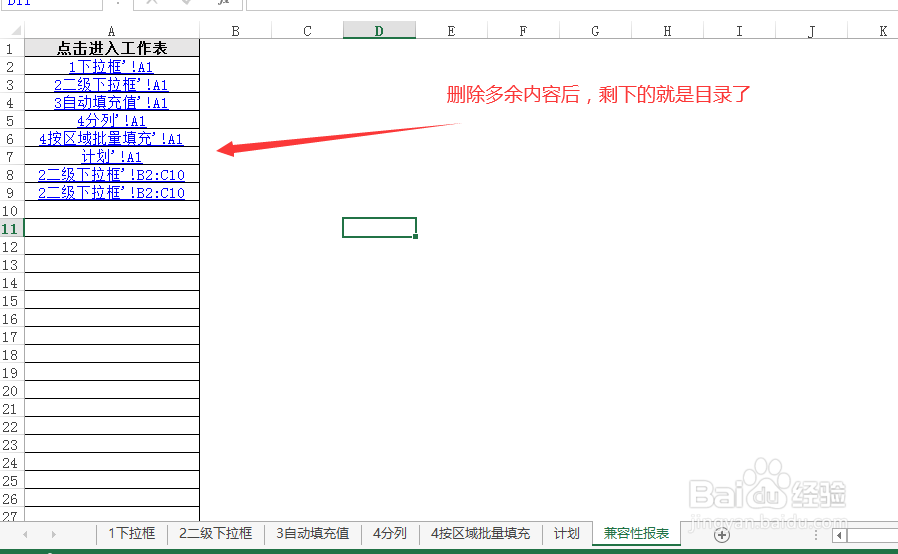
声明:本网站引用、摘录或转载内容仅供网站访问者交流或参考,不代表本站立场,如存在版权或非法内容,请联系站长删除,联系邮箱:site.kefu@qq.com。
阅读量:21
阅读量:96
阅读量:80
阅读量:124
阅读量:78